Youtu Designer有图全媒体设计云平台是一款非常实用的全媒体设计工具。可以帮您优化设计与排版像素的多功能桌面出版应用程序。设计身临其境、并且在台式计算机与平板电脑、智能手机与电视等多种设备中都能呈现一致效果的互动体验。可方便地将多个符号与动画序列合并为一个优化的子画面从而改善工作流程,使用原生扩展访问设备特有的功能从而创作更加引人入胜的内容,Youtu Designer可设计任何主题的画册,杂志,明信片,日历等,制作完成即可获得免费的有图电子书,你可以花费很少去订购PDF文件与移动版,这样不论是手机还是电脑均可阅读与分享,同时还可订购印刷版,通过影像级数字印刷设备生产并配置精美的装订及封套而成的书或画册,让每个人获得绝佳的视觉享受并成为永久的纪念物的工具。通过选择不同的装订方式与纸张,您可以得到不同形态的产品,如骑马钉样式的杂志、硬壳精装书、普通胶装书、蝴蝶对裱画册、绒面高档双面冲印相册等,非常实用的一款软件,需要的朋友可以下载试试。
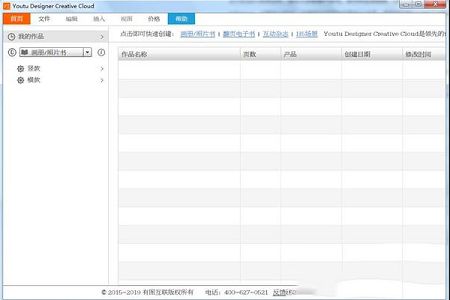
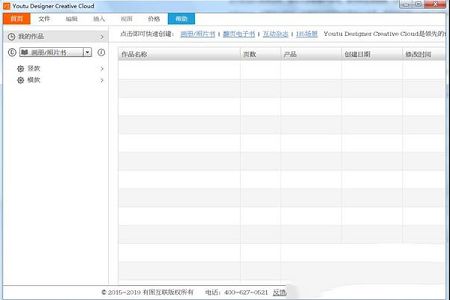
2、通过主界面左侧的下拉菜单,选择“画册/照片书”,然后选择您所需要的款式和模板。画册的款式分为竖款、方款和横款。点击您所需要的款式,左侧下方显示该款式下所有的主题模板类别。点击进入您所需要的主题类别,在主界面的右侧窗口显示该主题类别所对应的模板图标。点击相应的模板图标,进入作品设计。如果没有适合的模板,您也可创建空白模板进行创作。如下图所示:
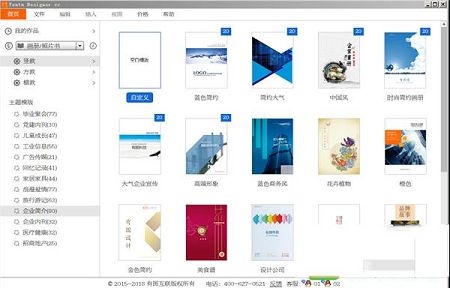
3、导入图片素材:导入图片有四种方式:通过图片文件导入;通过PDF文件导入;通过导入PSD文件导入;通过文件夹批量导入
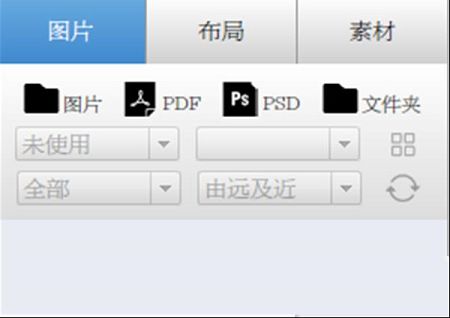
4、点击“导入图片文件”按钮,在用户计算机上找到需要使用的图片,利用Ctrl或者Shift键进行多选,选择好以后点击打开。系统开始导入选择图片,图片导入后显示的结果如下图所示
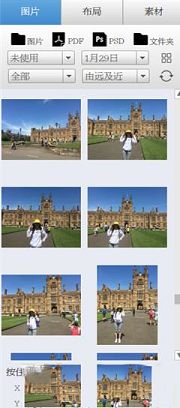
5、将图片置入模板中:使用鼠标左键选择图片,并点击不放,拖动到模板的图片框中,松开鼠标左键,即可将图片置入所定位置。
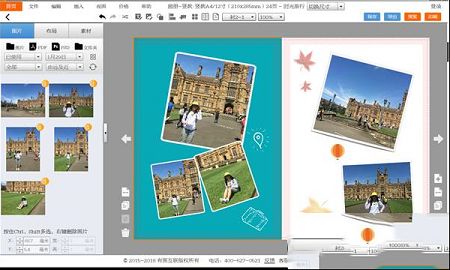
6、用户也可以使用“自动填图”功能,将图片填入模板的图片框中,“自动填图”按照图片的导入顺序进行填充。自动填图效果如下:
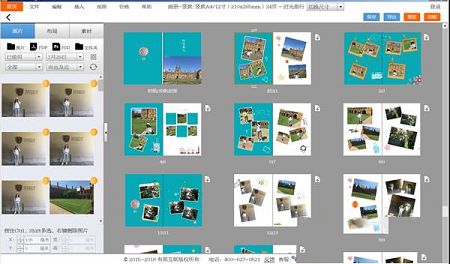
你也许想从一纸空白开始,追随自己的想象力。如果这让你有些手足无措,那么从有图设计的精美模板开始就好。无论有图画册、有图电子书还是有图H5,各种主题任选,横版、竖版都不在话下。你可以在每个模板的多种页面版式中进行选择,也可以创作你自己的版式。
2、印刷品、电子书均可以用有图来创作
无论您创作什么作品,您的焦点一定是您的内容和设计版式,有图桌面版能让您发布多种格式印刷品和电子书,一次制作即可得到多种格式。
3、拖放间,轻松成就情著作
Youtu Designer可让你轻松添加文字、图片、图形等内容,让你的有图书以你想要的方式呈现。当你把图片导入进来时,图文的版式会根据您选择的布局而变化。你甚至还可以导入PDF和PSD文件,并在 YoutuDesigner中进行编辑,使其更趋完美。
4、手指一点,量身定制切
Youtu Designer还具备制作图书所需要的切,不局限于文字。轻点一下,便可在页面上任意一处添加图形、图表、文字和小组件。你可以借助自定义字体,全面为文章赋予风格。使用动画功能设置元素的互动关系;以及添加视频和音频元素,让阅读生动起来。
5、高精印刷、所见即所得
你的印刷书会看起来跟在屏幕上一样,有图桌面版在图像保真度,色彩还原度上高度保证还原,甚至不会改变一个像素,加上高精尖的印刷设备和一流的检测方案,100%还原您的作品。
1.首先,排版时尽量显示版心,在菜单“视图”下勾选“显示版心”,在编辑区域就会出现一个线框,这个线框以内就是版心区,如下图所示:
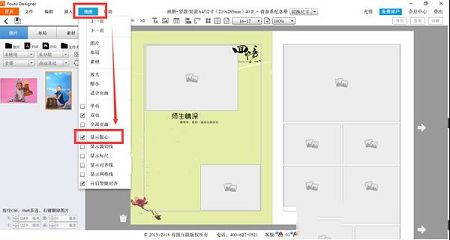
2.然后,保证文字和图片内容放置在版心区域内,如下图所示:
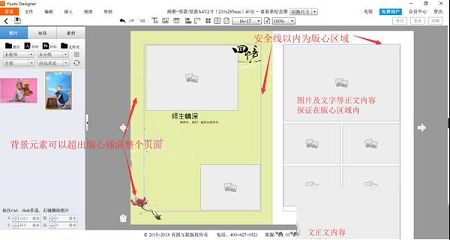
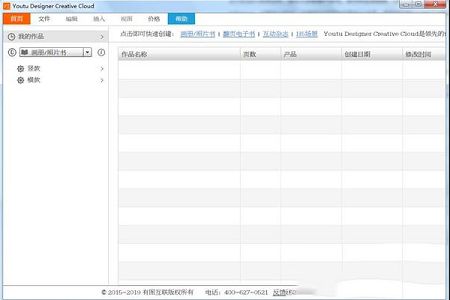
使用方法
1、系统首先进入以下主界面: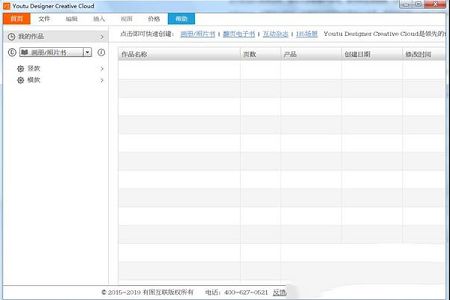
2、通过主界面左侧的下拉菜单,选择“画册/照片书”,然后选择您所需要的款式和模板。画册的款式分为竖款、方款和横款。点击您所需要的款式,左侧下方显示该款式下所有的主题模板类别。点击进入您所需要的主题类别,在主界面的右侧窗口显示该主题类别所对应的模板图标。点击相应的模板图标,进入作品设计。如果没有适合的模板,您也可创建空白模板进行创作。如下图所示:
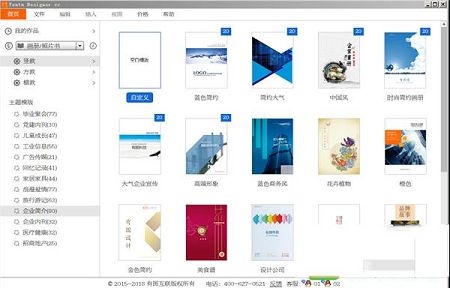
3、导入图片素材:导入图片有四种方式:通过图片文件导入;通过PDF文件导入;通过导入PSD文件导入;通过文件夹批量导入
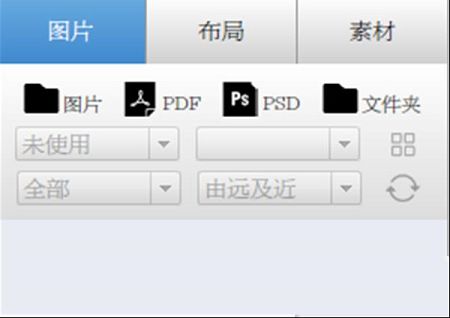
4、点击“导入图片文件”按钮,在用户计算机上找到需要使用的图片,利用Ctrl或者Shift键进行多选,选择好以后点击打开。系统开始导入选择图片,图片导入后显示的结果如下图所示
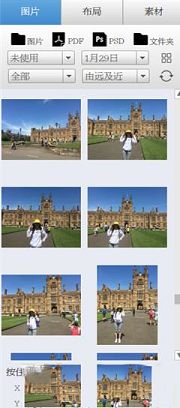
5、将图片置入模板中:使用鼠标左键选择图片,并点击不放,拖动到模板的图片框中,松开鼠标左键,即可将图片置入所定位置。
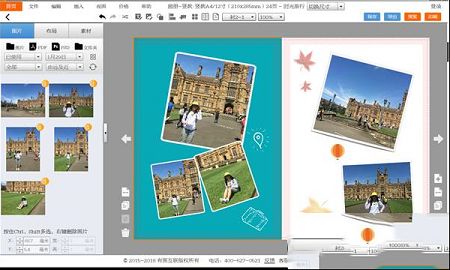
6、用户也可以使用“自动填图”功能,将图片填入模板的图片框中,“自动填图”按照图片的导入顺序进行填充。自动填图效果如下:
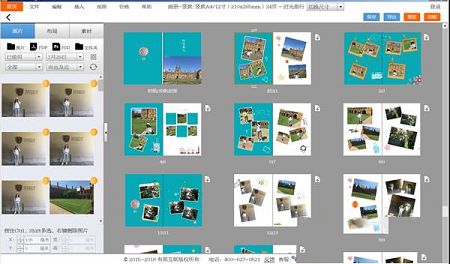
功能特色
1、精彩模板,为你的著作拉开精彩序幕你也许想从一纸空白开始,追随自己的想象力。如果这让你有些手足无措,那么从有图设计的精美模板开始就好。无论有图画册、有图电子书还是有图H5,各种主题任选,横版、竖版都不在话下。你可以在每个模板的多种页面版式中进行选择,也可以创作你自己的版式。
2、印刷品、电子书均可以用有图来创作
无论您创作什么作品,您的焦点一定是您的内容和设计版式,有图桌面版能让您发布多种格式印刷品和电子书,一次制作即可得到多种格式。
3、拖放间,轻松成就情著作
Youtu Designer可让你轻松添加文字、图片、图形等内容,让你的有图书以你想要的方式呈现。当你把图片导入进来时,图文的版式会根据您选择的布局而变化。你甚至还可以导入PDF和PSD文件,并在 YoutuDesigner中进行编辑,使其更趋完美。
4、手指一点,量身定制切
Youtu Designer还具备制作图书所需要的切,不局限于文字。轻点一下,便可在页面上任意一处添加图形、图表、文字和小组件。你可以借助自定义字体,全面为文章赋予风格。使用动画功能设置元素的互动关系;以及添加视频和音频元素,让阅读生动起来。
5、高精印刷、所见即所得
你的印刷书会看起来跟在屏幕上一样,有图桌面版在图像保真度,色彩还原度上高度保证还原,甚至不会改变一个像素,加上高精尖的印刷设备和一流的检测方案,100%还原您的作品。
常见问题
如何排版?1.首先,排版时尽量显示版心,在菜单“视图”下勾选“显示版心”,在编辑区域就会出现一个线框,这个线框以内就是版心区,如下图所示:
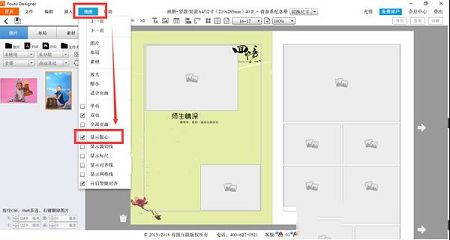
2.然后,保证文字和图片内容放置在版心区域内,如下图所示:
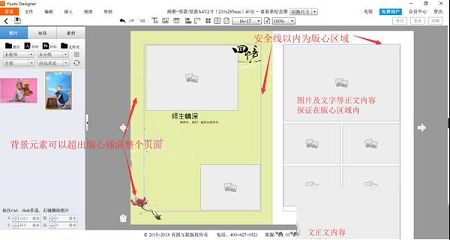
∨ 展开

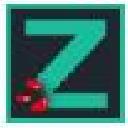



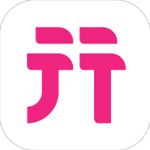



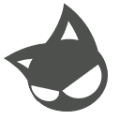 猫之城手游助手 V1.0.18.0 官方最新版
猫之城手游助手 V1.0.18.0 官方最新版
 我的世界传奇CE修改器 V1.17.24827.0 最新免费版
我的世界传奇CE修改器 V1.17.24827.0 最新免费版
 超次元海王星姐妹对决修改器 32位/64位 Steam版
超次元海王星姐妹对决修改器 32位/64位 Steam版
 雷电安卓模拟器v3.33官方版
雷电安卓模拟器v3.33官方版
 Autodesk 2019全系列通用注册机 32位/64位
Autodesk 2019全系列通用注册机 32位/64位
 傲梅轻松备份v6.8.0专业版
傲梅轻松备份v6.8.0专业版
 邑福 eU202量产工具v10.08.30绿色版
邑福 eU202量产工具v10.08.30绿色版
 资江打印机改IP工具 V1.0 绿色免费版
资江打印机改IP工具 V1.0 绿色免费版
 Axure RP 10中文破解版(附授权密钥和安装教程)
Axure RP 10中文破解版(附授权密钥和安装教程)
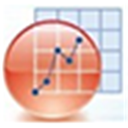 OriginLab OriginPro 2022激活码文件 附使用教程
OriginLab OriginPro 2022激活码文件 附使用教程
 亚德客3D选型软件2023 V11SP5 官方最新版
亚德客3D选型软件2023 V11SP5 官方最新版
 三菱GT works3软件(附序列号) V1.250L 中文免费版
三菱GT works3软件(附序列号) V1.250L 中文免费版
 高德导航车载ce版懒人包2023 V55 最新免费版
高德导航车载ce版懒人包2023 V55 最新免费版
 大漠插件v6.1637绿色破解版(附使用教程)
大漠插件v6.1637绿色破解版(附使用教程)
 Style3D(速款服装3D软件) V2022.10.19 官方最新版
Style3D(速款服装3D软件) V2022.10.19 官方最新版
 originpro 2021激活码
originpro 2021激活码